Реклама
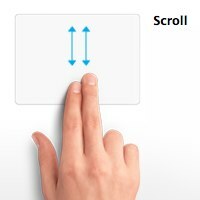 „Вау! Како си то учинио? “, Запрепаштено ме је питао мој пријатељ када је погледао како клизам горе-доле по веб страници користећи своја два прста. "Може ли мој лаптоп то учинити?" упитао. Био је мало разочаран када сам објаснио да, колико знам, ова карактеристика је специфична за Мац, јер Аппле има патент на ту мулти-тоуцх технологију.
„Вау! Како си то учинио? “, Запрепаштено ме је питао мој пријатељ када је погледао како клизам горе-доле по веб страници користећи своја два прста. "Може ли мој лаптоп то учинити?" упитао. Био је мало разочаран када сам објаснио да, колико знам, ова карактеристика је специфична за Мац, јер Аппле има патент на ту мулти-тоуцх технологију.
Али питање мог пријатеља натерало ме на размишљање. Ја седим стварно Мац специфично? Стога сам претражио и нашао неочекивани одговор. Испада да неки од најновијих лаптопова који нису Мац имају уграђене сличне карактеристике, као и за старије - све док они користе Синаптиц тоуцхпад, лако можете да додате померање са два прста уз малу помоћ мале апликације која се зове, добро, Помицање са два прста.
Коришћење Помицања два прста
Најновију верзију ове малене мале апликације - верзије 1.0.6 - можете преузети на трен ока јер је њена величина само око 290КБ.
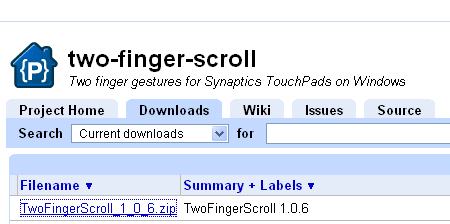
Апликација Тво Фингер Сцролл може да ради изван оквира без потребе да је инсталирате. Али пре него што га покренете, желели бисте да га преместите у „
Програмски фајлови"И сачувајте га на сигурном. Ако је покренете и преместите апликацију касније, подешавања морате поново да поновите.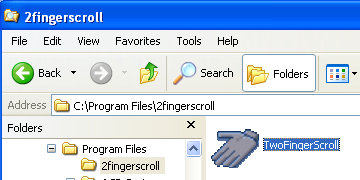
Након што отворите апликацију, тихо ће се налазити на траци задатака у доњем десном углу екрана и можете је користити онаквом каква јесте. Међутим, постоји неколико подешавања која можете урадити како бисте имали боље искуство скроловања два прста.
Десном типком миша кликните икону руке на траци задатака и одаберите „Подешавања"Из скочног менија. Овај мени је такође место где морате да деактивирате померање са два прста без затварања апликације.
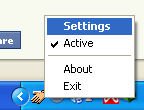
Прво је Генерал подешавање. Проверите "Почните са Виндовсом"Да бисте били сигурни да је функција увек доступна након сваког поновног покретања система. Ја лично мислим да је ова опција важна, јер је за мене удобно коришћење Виндовс једнака сталном поновном покретању система барем једном дневно.

Следеће подешавање је Помицање. Иако постоји неколико опција које можете изабрати, нисам приметио значајне разлике између различитих комбинација. Провера и поништавање ознаке „Убрзање“Кутија такође није променила ништа. Она која стварно одређује корисничко искуство је брзина. Након неколико суђења, смјестио сам се с минималном брзином (ознака брзине је лијево).
Да бисте сазнали више о разликама између „Режим за кретањеОпције, кликните на „Помоћ"Под опцијама. Програмер такође обећава кружни тип помицања за будуће верзије.
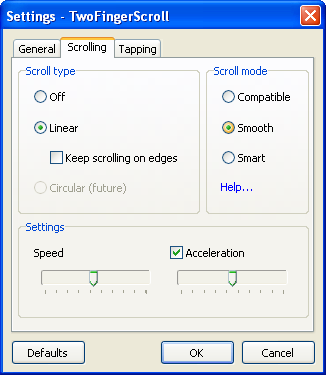
Последња поставка је Тапкање. Можете активирати додиривање два и три прста. Све што требате учинити је одабрати који клик миша желите опонашати када то додирнете. На располагању су: леви тастер, средњи тастер, десни тастер, тастер 4 и дугме 5.
Нисам могао да сазнам штаЈедан + један прст" и "Два + један прст“Значи, и експериментисање на различитим пипцима ми такође није дало резултата. Па сам онеспособио то двоје и отишао са „Два прста" и "Три прста" уместо тога. И оставио сам „Минимална удаљеност покрета прстом„Подешавање сам.
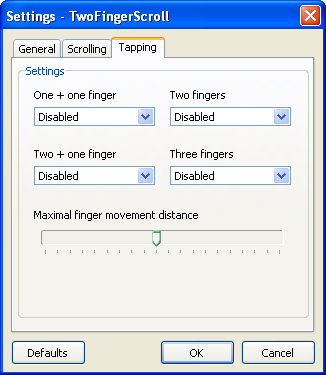
Два скрола или не два
У поређењу са уобичајеним померањем на страни трацкпад-а које користи већина лаптопова који нису Мац, мислим да је померање са два прста удобније. Али можда сам то само ја.
Након прегледа могућности, надам се да ће програмер у овој корисној апликацији учинити и друге гесте за праћење - као што су трзање, померање и ротирање.
Шта мислиш? Јесте ли пробали померање са два прста? Који тип померања преферирате? Да ли знате друге алтернативе? Поделите своје мисли и мишљења користећи коментаре испод.
Кредитна слика: Аппле
Индонезијски писац, самопроглашени музичар и хонорарни архитекта; који жели да учини свет бољим местом, једну по једну поруку путем свог блога СуперСубЦонсциоус.


